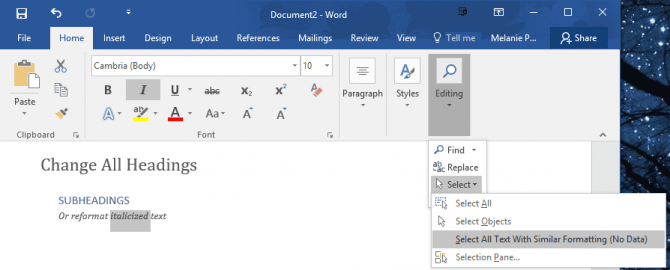
 Selain efisiensi, fitur ini juga sangat membantu untuk menjaga konsistensi tampilan dokumen. Misalnya kamu ingin semua kutipan di dalam dokumenmu punya format italic dan berwarna abu-abu, kamu bisa pilih satu kutipan yang sudah sesuai, lalu pakai fitur ini untuk memastikan semuanya punya gaya yang sama. Berikut beberapa tips biar kamu bisa maksimal pakai fitur ini:
Selain efisiensi, fitur ini juga sangat membantu untuk menjaga konsistensi tampilan dokumen. Misalnya kamu ingin semua kutipan di dalam dokumenmu punya format italic dan berwarna abu-abu, kamu bisa pilih satu kutipan yang sudah sesuai, lalu pakai fitur ini untuk memastikan semuanya punya gaya yang sama. Berikut beberapa tips biar kamu bisa maksimal pakai fitur ini:
Daftar isi:
1. Gunakan dengan bijak
Pastikan teks yang kamu klik benar-benar punya format unik, supaya fitur ini tidak secara tidak sengaja memilih teks lain yang nggak kamu inginkan.
2. Selalu cek ulang
Setelah menyeleksi dan mengubah, scroll dokumenmu dan pastikan semua perubahan sudah sesuai. Terkadang ada teks lain yang tak disengaja ikut terseleksi.
3. Kombinasikan dengan fitur Styles di Word
Kalau kamu ingin lebih rapi dan fleksibel, kamu bisa juga mulai membiasakan diri pakai fitur Style seperti Heading 1, Heading 2, dan lain-lain, yang nantinya juga bisa di seleksi atau di ubah massal dengan mudah.
4. Gunakan fitur ini sebelum cetak atau ekspor PDF
Sebelum kamu kirim dokumen atau cetak, fitur ini bisa bantu kamu melakukan pemeriksaan cepat apakah semua elemen penting sudah punya format yang konsisten.
Dengan menggunakan fitur ‘Select Text with Similar Formatting’, kamu bisa bekerja lebih cepat, rapi, dan profesional. Nggak perlu repot mengedit satu per satu lagi, cukup klik, seleksi, dan ubah—semuanya dalam satu langkah. Cocok banget buat kamu yang ingin lebih produktif, baik untuk kebutuhan kuliah, kerja, atau proyek pribadi.











